文章目录
- [0. 前言](#0. 前言)
- [1. 打开新项目的设置](#1. 打开新项目的设置)
- [2. 搜索 Maven 相关的配置](#2. 搜索 Maven 相关的配置)
- [3. 更改Maven主路径、配置文件、本地仓库](#3. 更改Maven主路径、配置文件、本地仓库)
- [4. 更改新项目的Maven配置后没生效](#4. 更改新项目的Maven配置后没生效)
0. 前言
在 IDEA 中每次创建新项目时,使用的都是默认的 Maven 仓库和默认的配置文件,需要我们手动修改,非常麻烦
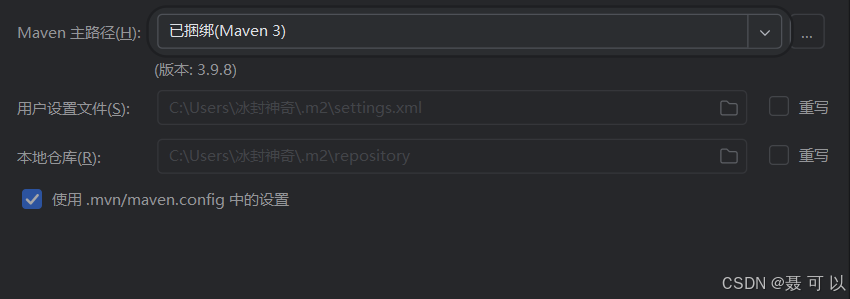
下面为大家演示如何指定新项目使用的 Maven 仓库和配置文件(本次演示使用的是安装了汉化插件的 IDEA,英文版的 IDEA 操作类似)
1. 打开新项目的设置
注意:不是设置,而是新项目设置!!!
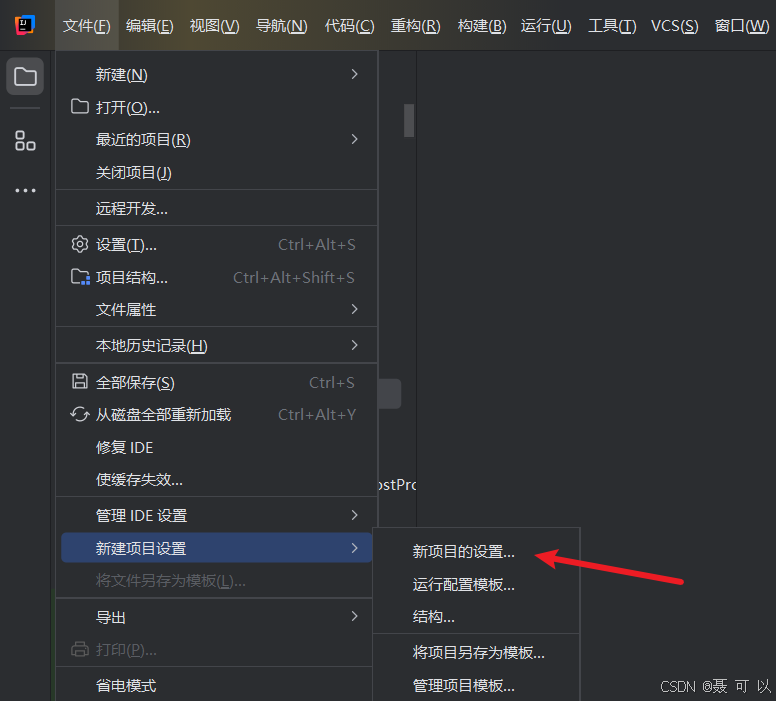
2. 搜索 Maven 相关的配置
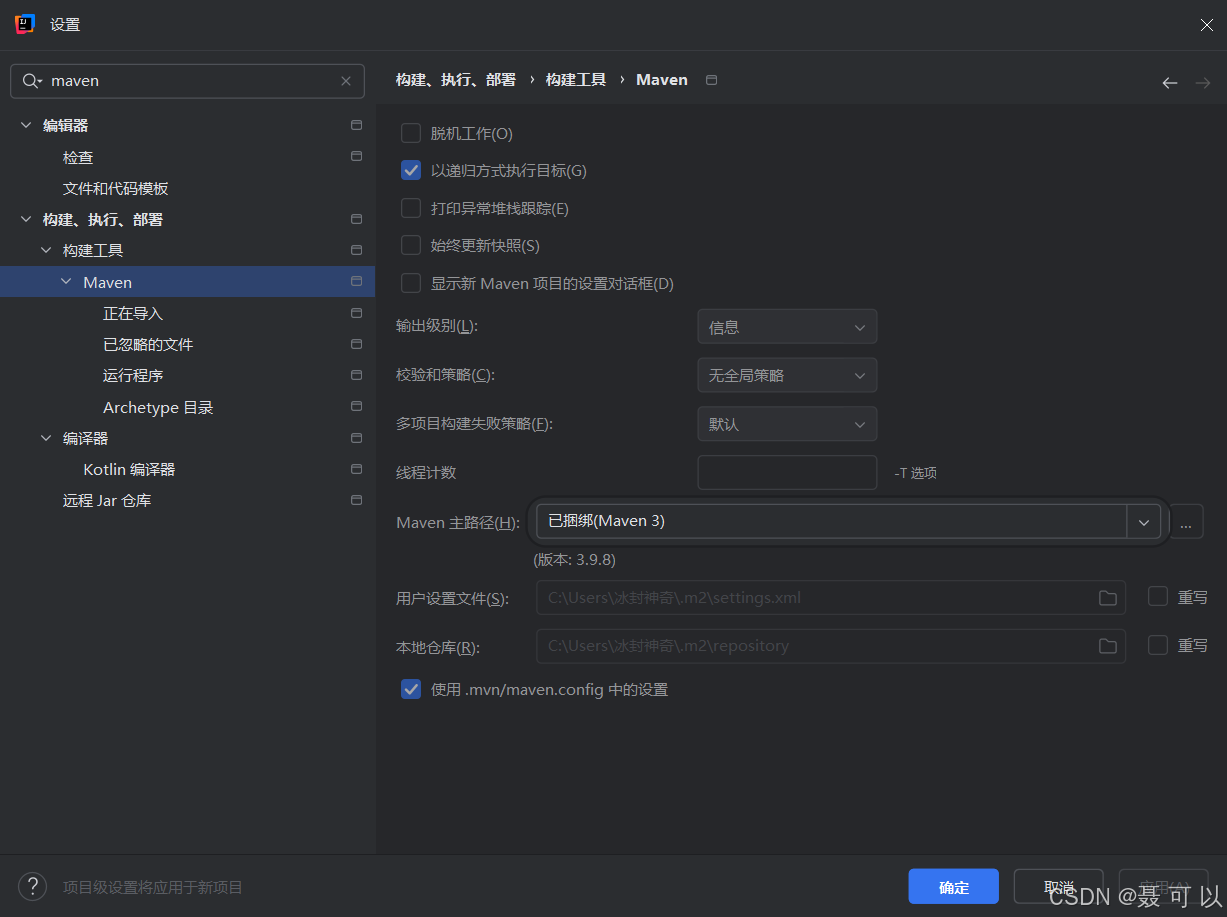
3. 更改Maven主路径、配置文件、本地仓库
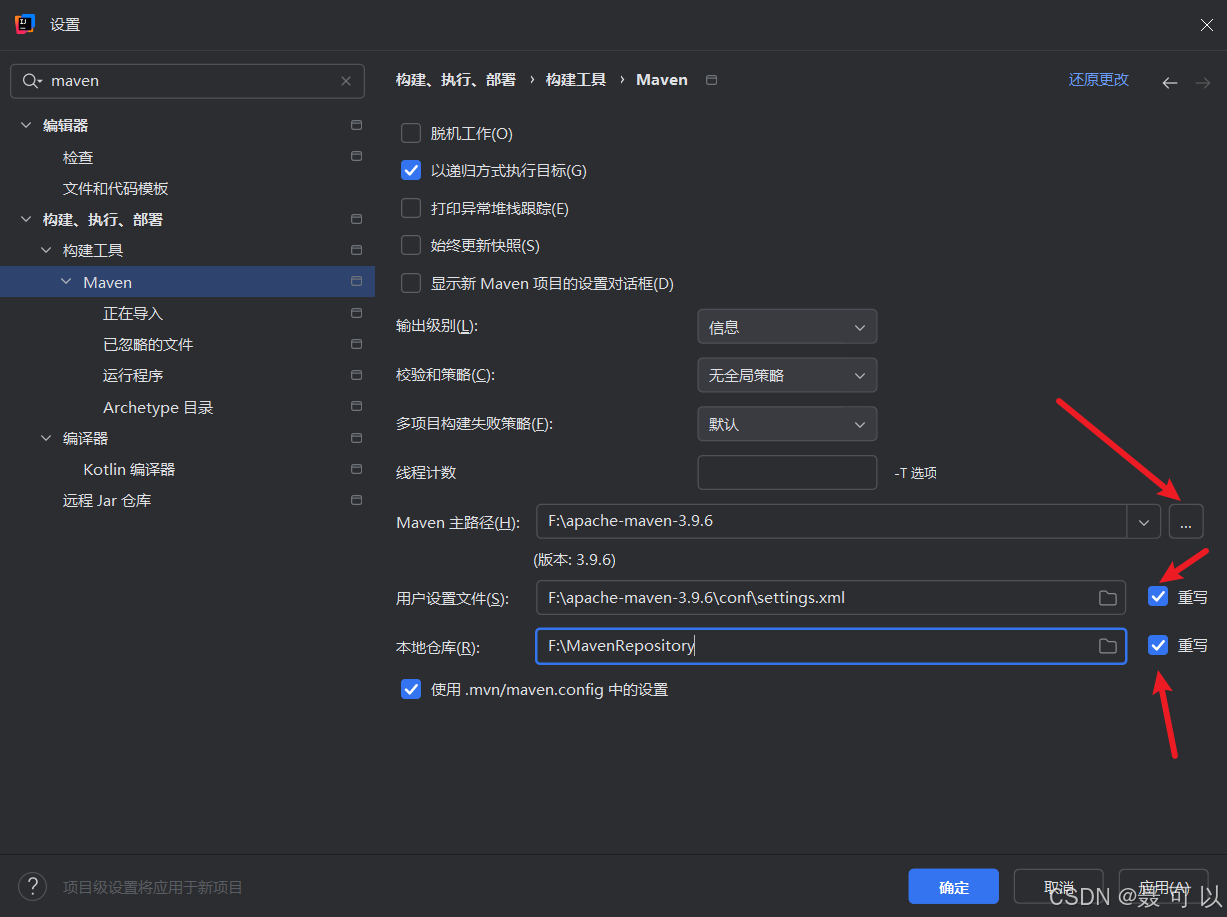
4. 更改新项目的Maven配置后没生效
如果更改新项目的Maven配置后没生效,需要重启 IDEA